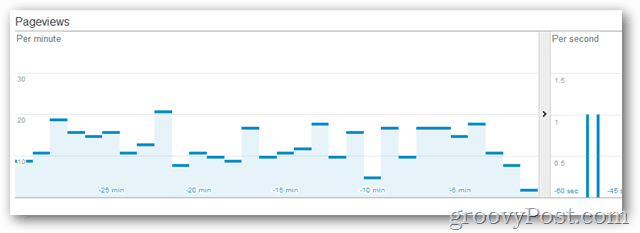Google Docs में किसी तालिका को कैसे स्थानांतरित करें
गूगल गूगल दस्तावेज नायक / / July 10, 2023

प्रकाशित
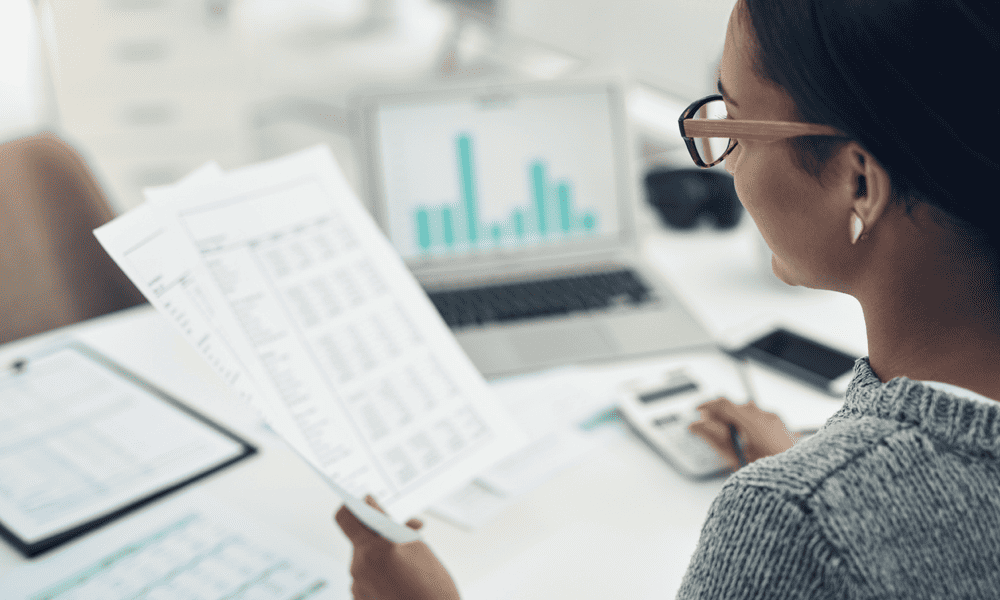
क्या आप अपने Google डॉक्स दस्तावेज़ के डेटा को लेकर चिंतित हैं? आप स्पष्टता के लिए अपनी टेबलों को इधर-उधर करने पर विचार कर सकते हैं। यह मार्गदर्शिका बताती है कि कैसे।
गूगल डॉक्स इसमें उपयोगकर्ताओं को किसी भी प्रकार के दस्तावेज़ को बनाने, संपादित करने और प्रारूपित करने में मदद करने के लिए कई सुविधाएँ और फ़ंक्शन हैं। इन उपयोगी सुविधाओं में से एक तालिकाओं के साथ काम करने की क्षमता है, जो उपयोगकर्ताओं को डेटा के महत्वपूर्ण बिट्स को व्यवस्थित और प्रस्तुत करने की अनुमति देती है।
हालाँकि, जब Google डॉक्स के भीतर तालिकाओं को स्थानांतरित करने की बात आती है, तो कुछ उपयोगकर्ताओं को यह प्रक्रिया थोड़ी बोझिल लग सकती है। आपके दस्तावेज़ की संरचना को प्रभावित किए बिना Google डॉक्स में किसी तालिका को कैसे स्थानांतरित किया जाए, यह जानना उपयोगी साबित हो सकता है - यदि आप जानते हैं कि यह कैसे करना है।
Google डॉक्स में किसी तालिका को स्थानांतरित करने के लिए, नीचे दिए गए चरणों का पालन करें।
कट और पेस्ट का उपयोग करना
Google डॉक्स में किसी तालिका को स्थानांतरित करने के सबसे तेज़ तरीकों में से एक है
कट और पेस्ट का उपयोग करके Google डॉक्स में किसी तालिका को स्थानांतरित करने के लिए:
- अपनी खोलो Google डॉक्स दस्तावेज़.
- कोने से शुरू करते हुए, अपने कर्सर को उस तालिका पर क्लिक करें और खींचें जिसे आप ले जाना चाहते हैं, उसकी सभी पंक्तियों और स्तंभों को हाइलाइट करते हुए।
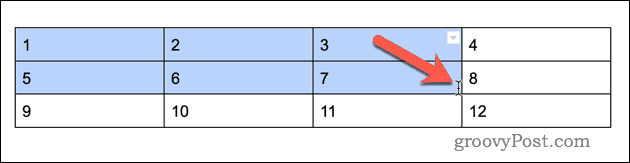
- ड्रॉपडाउन मेनू खोलने के लिए चयनित तालिका पर राइट-क्लिक करें, फिर चुनें काटना विकल्प। वैकल्पिक रूप से, दबाएँ Ctrl+V या कमांड + एक्स टेबल को काटने और उसे अपने क्लिपबोर्ड में रखने के लिए अपने कीबोर्ड पर।
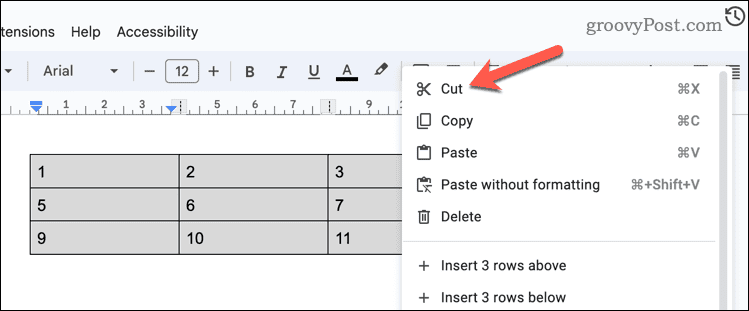
- अपने दस्तावेज़ में उस नए स्थान पर जाएँ जहाँ आप तालिका रखना चाहते हैं।
- वांछित स्थान पर राइट-क्लिक करें और चयन करें पेस्ट करें ड्रॉपडाउन मेनू से. आप प्रेस भी कर सकते हैं Ctrl+V या कमांड + वी तालिका को नए स्थान पर चिपकाने के लिए अपने कीबोर्ड पर।
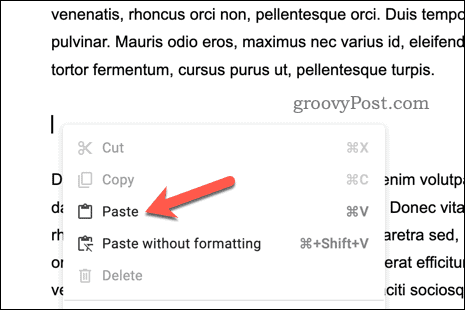
खींचें और छोड़ें का उपयोग करना
आप तालिका को सीधे नई स्थिति पर खींच और छोड़ भी सकते हैं। गलती से आपके माउस को छोड़ देने के जोखिम के कारण, यह विधि संभवतः किसी तालिका को थोड़ी दूरी पर ले जाने के लिए सर्वोत्तम है, जैसे कि उसी पृष्ठ पर किसी नए स्थान पर।
टीo ड्रैग और ड्रॉप का उपयोग करके Google डॉक्स में एक तालिका को स्थानांतरित करें:
- अपनी खोलो Google डॉक्स दस्तावेज़.
- अपने माउस का उपयोग करके तालिका के सभी कक्षों का चयन करें।
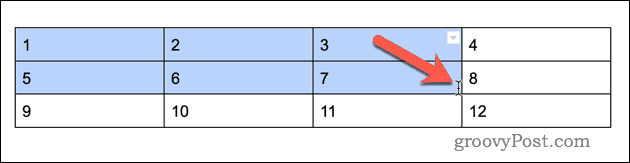
- चयनित तालिका के साथ, तालिका को क्लिक करें और उसी पृष्ठ पर उपयुक्त नए स्थान पर खींचें। जैसे ही आपका माउस कर्सर चलता है, आपको एक नीला, चमकता हुआ कर्सर हिलता हुआ दिखाई देगा—यह वह स्थिति है जहां तालिका समाप्त होगी।

- माउस को इच्छित स्थान पर छोड़ने के लिए उसे छोड़ दें।
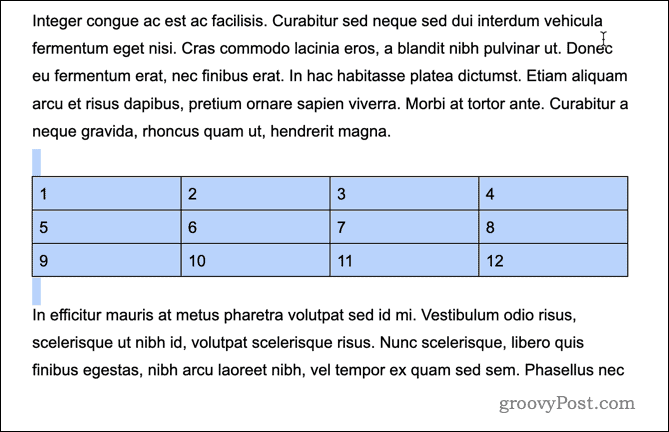
एक बार जब तालिका अपनी नई स्थिति में आ जाए, तो आप उसमें और बदलाव कर सकते हैं। उदाहरण के लिए, आप चाह सकते हैं अपनी तालिका को अन्य तालिकाओं के साथ मर्ज करें अपने डेटा को समेकित करने के लिए. आप तालिका में अतिरिक्त फ़ॉर्मेटिंग भी जोड़ सकते हैं, जैसे पृष्ठभूमि का रंग बदलना या एक बॉर्डर जोड़ना.
यदि आप कोई गलती करते हैं, तो इसे दबाना सुनिश्चित करें पूर्ववत परिवर्तनों को पूर्ववत करने के लिए बटन। उदाहरण के लिए, यदि आप टेबल को हिलाने में गलती करते हैं, तो दबाएँ पूर्ववत तालिका को उसकी मूल स्थिति में वापस रखने के लिए।
अपना Google डॉक्स दस्तावेज़ संपादित करना
उपरोक्त चरणों के लिए धन्यवाद, आप Google डॉक्स में किसी तालिका को मैन्युअल रूप से या कट और पेस्ट का उपयोग करके आसानी से स्थानांतरित कर सकते हैं। इस तरह, आप संपादन चरण के दौरान अपने दर्शकों के लिए बेहतर ढंग से उपयुक्त बनाने के लिए अपने दस्तावेज़ में डेटा को प्रारूपित और व्यवस्थित करने में सक्षम होंगे।
जब आप Google डॉक्स में काम कर रहे हों, तो यह न भूलें कि आप भी कर सकते हैं एक पेशेवर कवर पेज बनाएं अपने दस्तावेज़ का स्वरूप बढ़ाने के लिए।